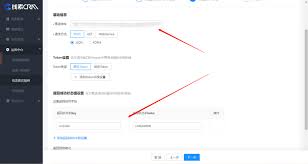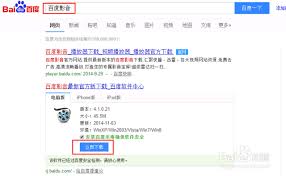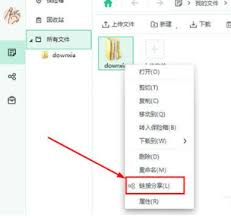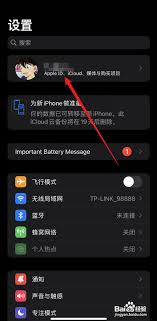PhotoshopCS3使用方法详解
photoshop cs3,作为adobe公司推出的一款经典图像处理软件,以其强大的功能和丰富的工具深受设计师和摄影师的喜爱。无论是初学者还是专业人士,都可以通过这款软件实现图像编辑、插画设计、照片修复等多种操作。本文将详细介绍photoshop cs3的基本使用方法和一些高级技巧,帮助你快速上手并提升工作效率。
一、安装与设置
首先,你需要下载并安装photoshop cs3。安装过程相对简单,只需按照提示进行操作即可。安装完成后,你可以通过放入语言文件将软件切换为简体中文界面。启动程序后,可以选择30天的试用模式,这个模式为扩展版,功能更加全面。如果你找到了注册码,可以在第二次启动时输入,实现免激活使用。
二、基础操作
1. 新建与打开文件

- 新建图像:执行菜单命令“文件/新建”(ctrl+n),在弹出的对话框中设置图像的尺寸、分辨率等参数。
- 打开图像:执行菜单命令“文件/打开”,在对话框中选择要打开的文件路径。
2. 界面布局
- photoshop cs3的界面主要包括菜单栏、工具箱、属性栏、状态栏和控制面板。熟悉这些布局有助于你更高效地操作。
3. 缩放与移动
- 缩放工具(z键):用于放大或缩小图像。ctrl+空格键为放大,alt+空格键为缩小。
- 手形工具(h键):用于平移图像。按住空格键即可切换到手形工具。
4. 选区与裁剪
- 使用选框工具、套索工具等可以选择图像中的特定区域。ctrl+j可以复制所选区域到一个新图层。
- 裁剪工具(c键)用于裁剪画布。
三、高级编辑技巧
1. 智能过滤器
- photoshop cs3引入了智能过滤器,允许你实时并不断地重新编辑每个应用到图层中的过滤器和效果。无论之后添加了什么过滤器或效果,所调节的参数都能够得到应用,并且这些过滤器可储存、可移动、可复制粘贴。
2. 快速选择工具与优化选区边缘
- 快速选择工具允许你通过简单的操作就能精准地选择图像中的对象边缘。优化边缘调板则允许你对选区边缘的效果进行无限控制,通过羽化、平滑等设置,实现对边缘的精细调整。
3. 图层处理
- 图层是photoshop中的核心概念。你可以通过图层样式、图层混合模式等调整图层效果。自动图层校准和混合功能是photoshop cs3在图层处理方面的一大创新,可以节省大量的手动调整时间。
4. 消失点工具
- 消失点工具用于处理透视变形。cs3中的消失点工具增加了可调解角度的功能,使得处理复杂透视场景时更加得心应手。
四、应用实例
1. 插画设计
- 使用磁性套索工具、多边形套索工具等抠取图像,结合图层面板进行组合和调整,可以制作出各种风格的插画。
2. 照片修复
- 使用修补工具、仿制图章工具等修复图片中的瑕疵,结合亮度/对比度、色相/饱和度等调整工具,可以改善照片的整体效果。

3. 宣传单设计
- 通过设计背景、添加文字、绘制装饰图形等步骤,可以制作出具有吸引力的宣传单。
五、快捷键与技巧
掌握一些常用的快捷键可以大大提高你的工作效率。例如:
- ctrl+z:撤销上一步操作
- ctrl+shift+z:前进一步
- ctrl+n:新建图像
- ctrl+o:打开图像
- ctrl+s:保存图像
- tab:切换控制板的显示或隐藏

- ctrl+r:显示或隐藏标尺
- ctrl+’:显示或隐藏网格
此外,还有一些高级技巧如使用shift+alt拖移选框工具可以特定角度绘制选框,ctrl+alt+e合并图层等,都值得你学习和掌握。
通过以上介绍,相信你已经对photoshop cs3的基本使用方法和一些高级技巧有了初步的了解。要想真正掌握这款软件,还需要通过大量的实践来不断摸索和提升。希望这篇文章能够对你有所帮助,祝你在图像处理的世界里畅游愉快!
相关推荐
更多-
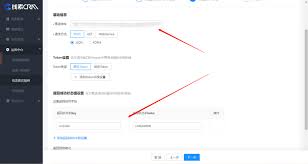
快手如何屏蔽购物链接
2024-12-02
-
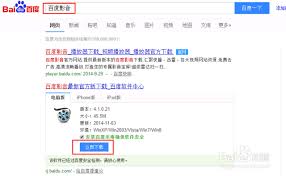
百度影音怎么看片
2024-12-02
-

支持NFC手机如何刷公交卡
2024-12-02
-
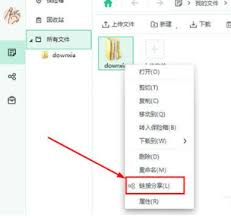
360云盘如何分享给朋友
2024-12-02
-
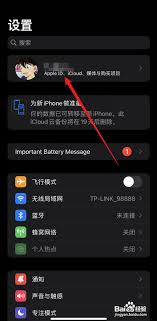
相册里的视频无法播放
2024-12-02
-

白夜极光为何停服
2024-11-30
-

华为Mate70购买攻略
2024-11-29
-

作业帮如何跳过验证查看答案
2024-11-29
相关游戏
更多CopyRight©2001年-2024年 浙ICP备2024085849号-3
ai7手游帮 All Rights Reserved
意见反馈